Procedimento de instalação do VMware vCenter Server 6.7U2
 Sugerir alterações
Sugerir alterações


Esta seção fornece procedimentos detalhados para instalar o VMware vCenter Server 6,7 em uma configuração do FlexPod Express.

|
O FlexPod Express usa o VMware vCenter Server Appliance (VCSA). |
Faça download do dispositivo VMware vCenter Server
Para fazer o download do VMware vCenter Server Appliance (VCSA), siga estas etapas:
-
Faça o download do VCSA. Acesse o link de download clicando no ícone obter vCenter Server ao gerenciar o host ESXi.
-
Faça download do VCSA a partir do site da VMware.
-
Embora o Microsoft Windows vCenter Server instalável seja suportado, a VMware recomenda o VCSA para novas implantações.
-
Monte a imagem ISO.
-
Navegue até o diretório vcsa- ui-installer > Win32. Clique duas vezes
installer.exeem . -
Clique em Instalar.
-
Clique em Avançar na página Introdução.
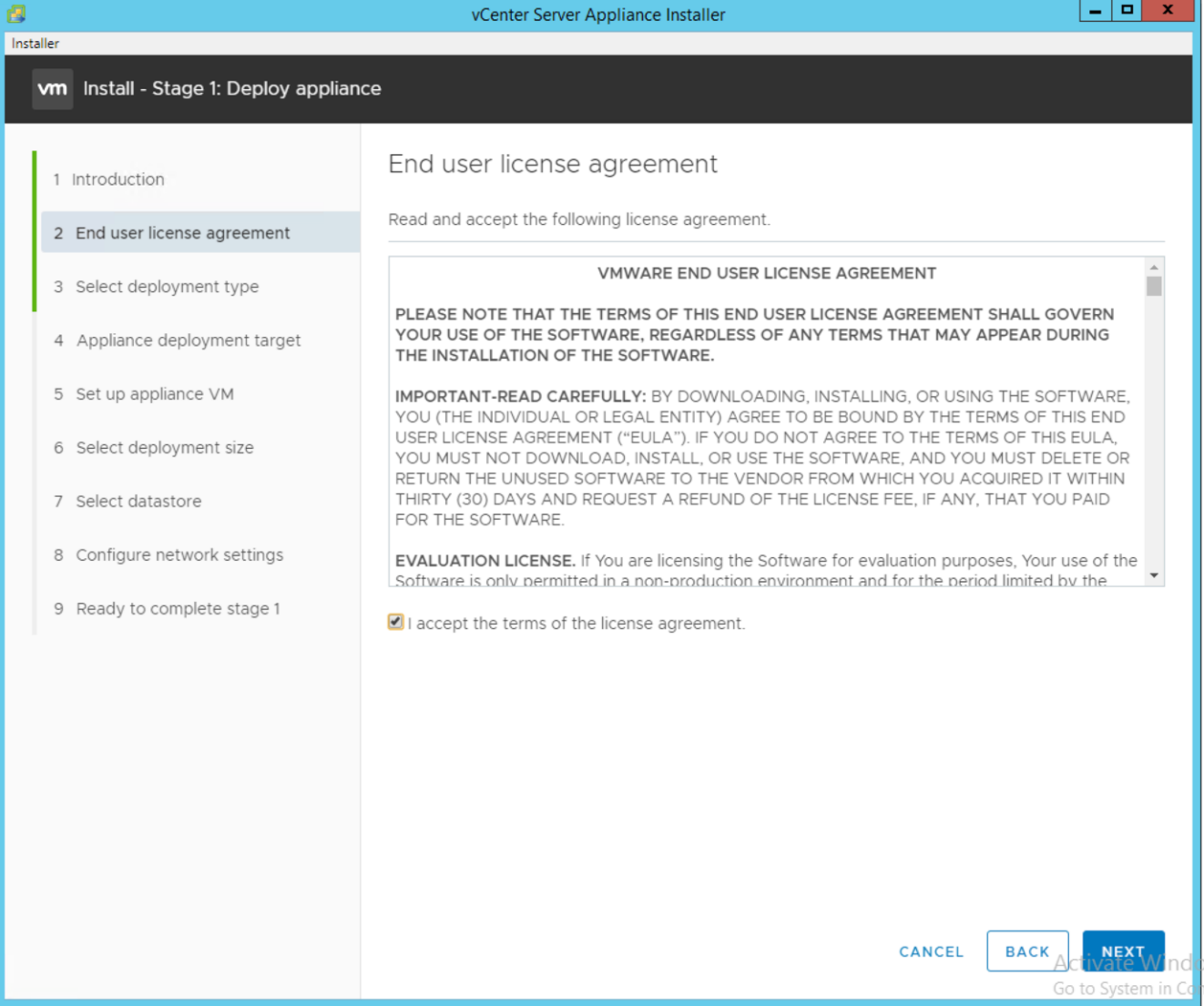
-
Selecione controlador de serviços de plataforma incorporada como o tipo de implantação.
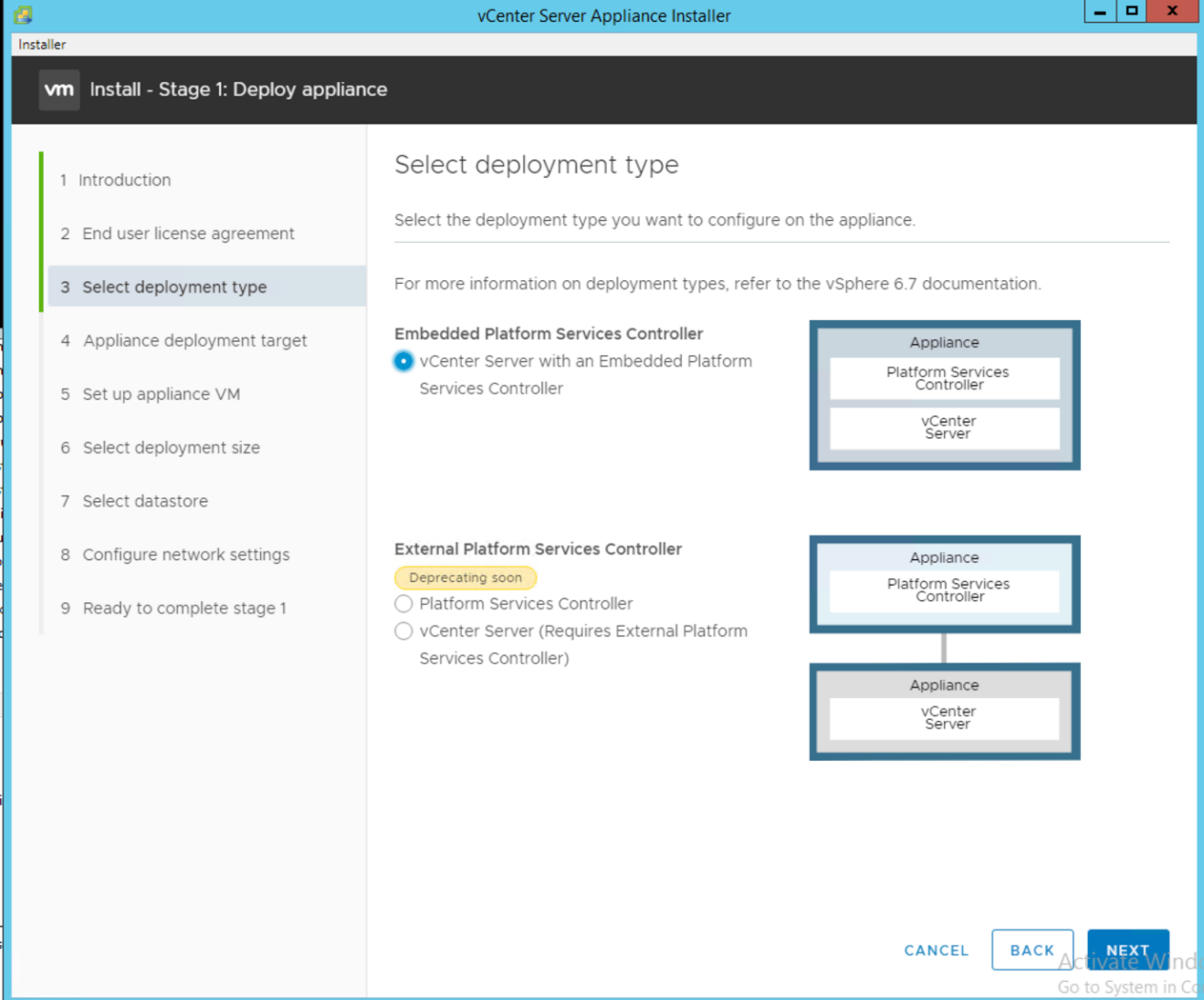
Se necessário, a implantação do controlador de serviços de plataforma externa também é suportada como parte da solução FlexPod Express. -
No destino de implantação do dispositivo, insira o endereço IP de um host ESXi que você implantou, o nome de usuário raiz e a senha raiz.
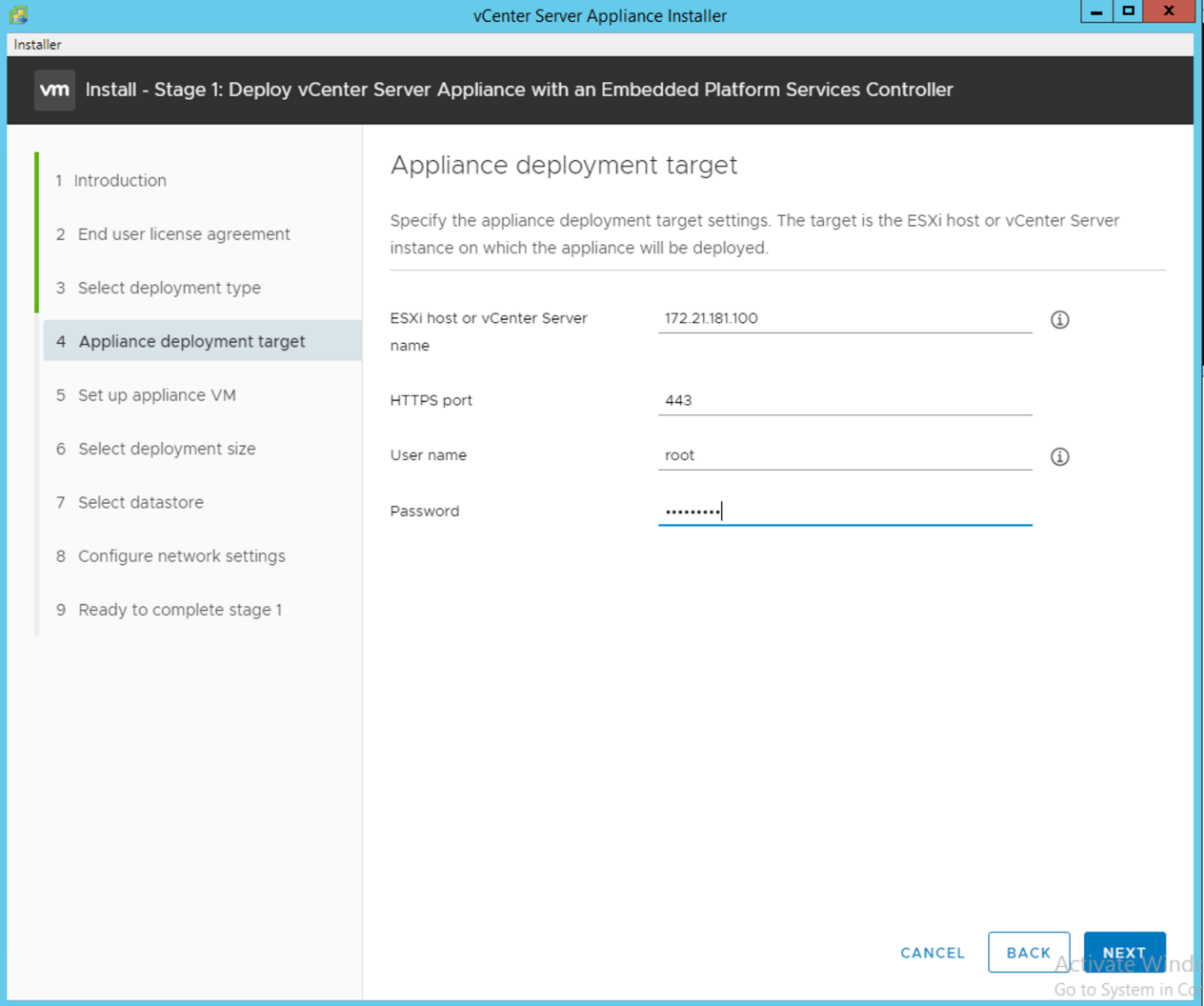
-
Defina a VM do appliance inserindo o VCSA como o nome da VM e a senha raiz que você gostaria de usar para o VCSA.
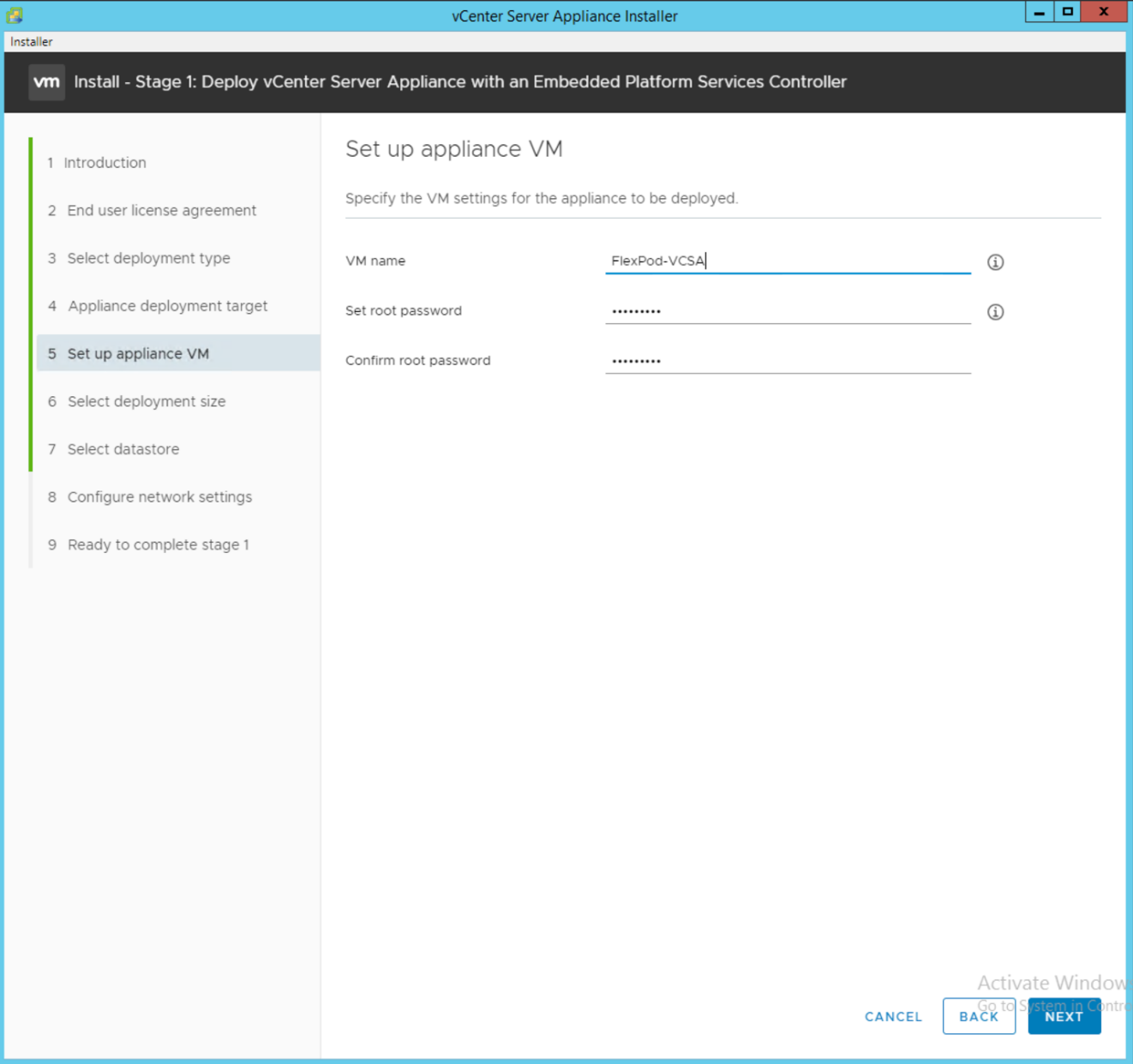
-
Selecione o tamanho de implantação que melhor se adapta ao seu ambiente. Clique em seguinte.
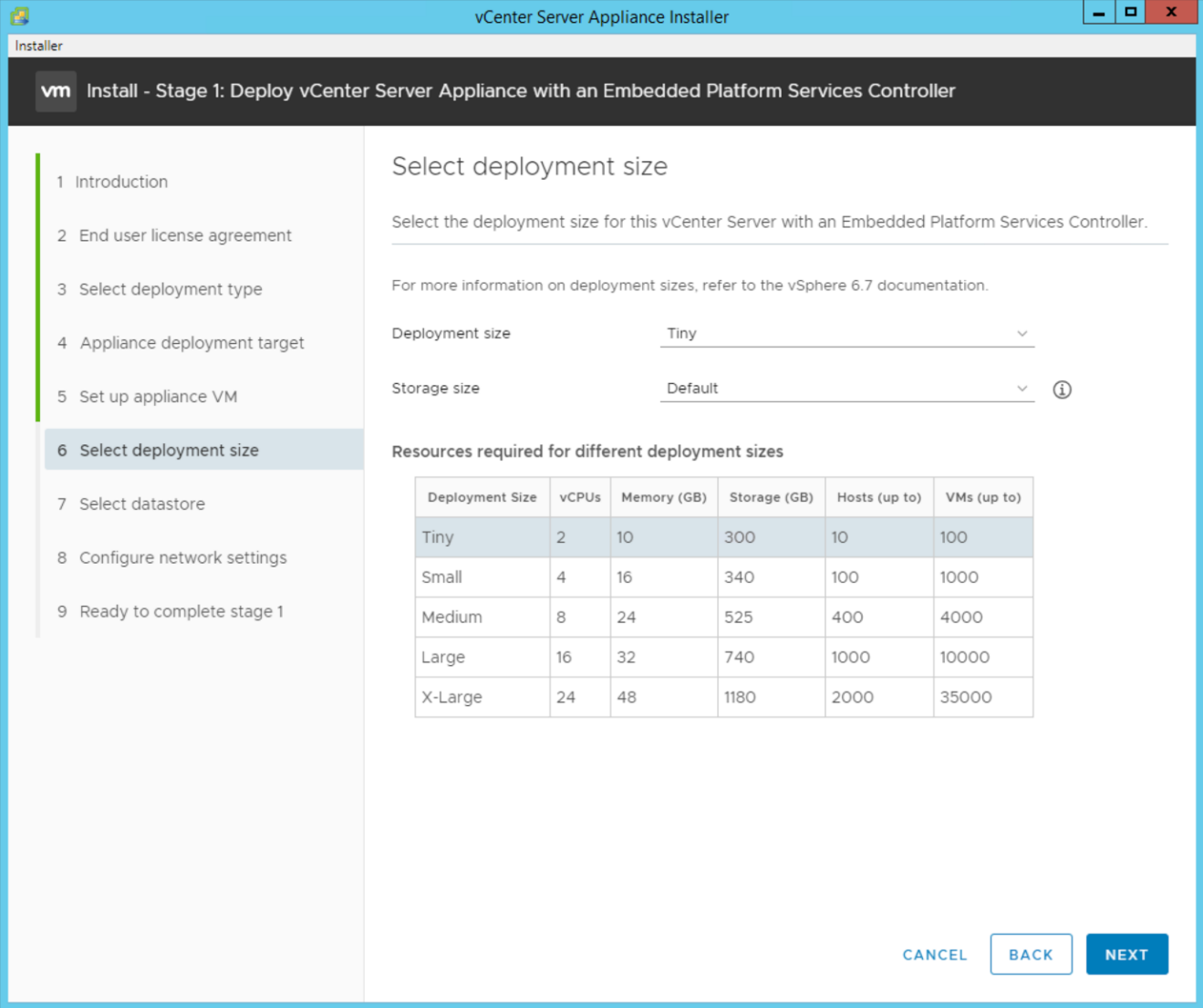
-
Selecione o
infra_datastoredatastore. Clique em seguinte. -
Introduza as seguintes informações na página Configurar definições de rede e clique em seguinte.
-
Selecione MGMT-Network para rede.
-
Introduza o FQDN ou IP a utilizar para o VCSA.
-
Introduza o endereço IP a utilizar.
-
Introduza a máscara de sub-rede a utilizar.
-
Introduza o gateway predefinido.
-
Introduza o servidor DNS.
-
-
Na página Pronto para concluir a fase 1, verifique se as configurações inseridas estão corretas. Clique em concluir.
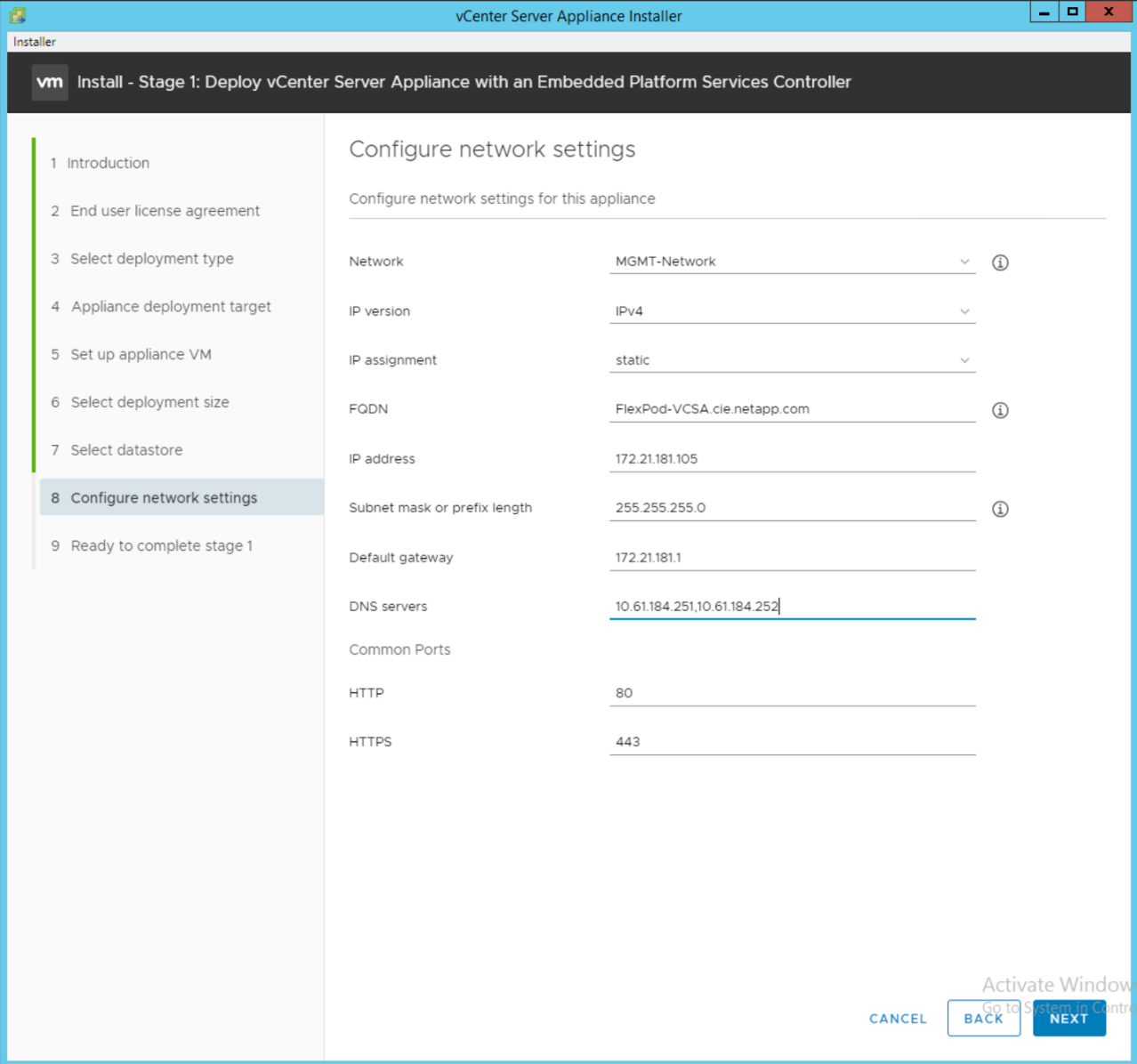
-
Reveja as suas definições na fase 1 antes de iniciar a implementação do dispositivo.
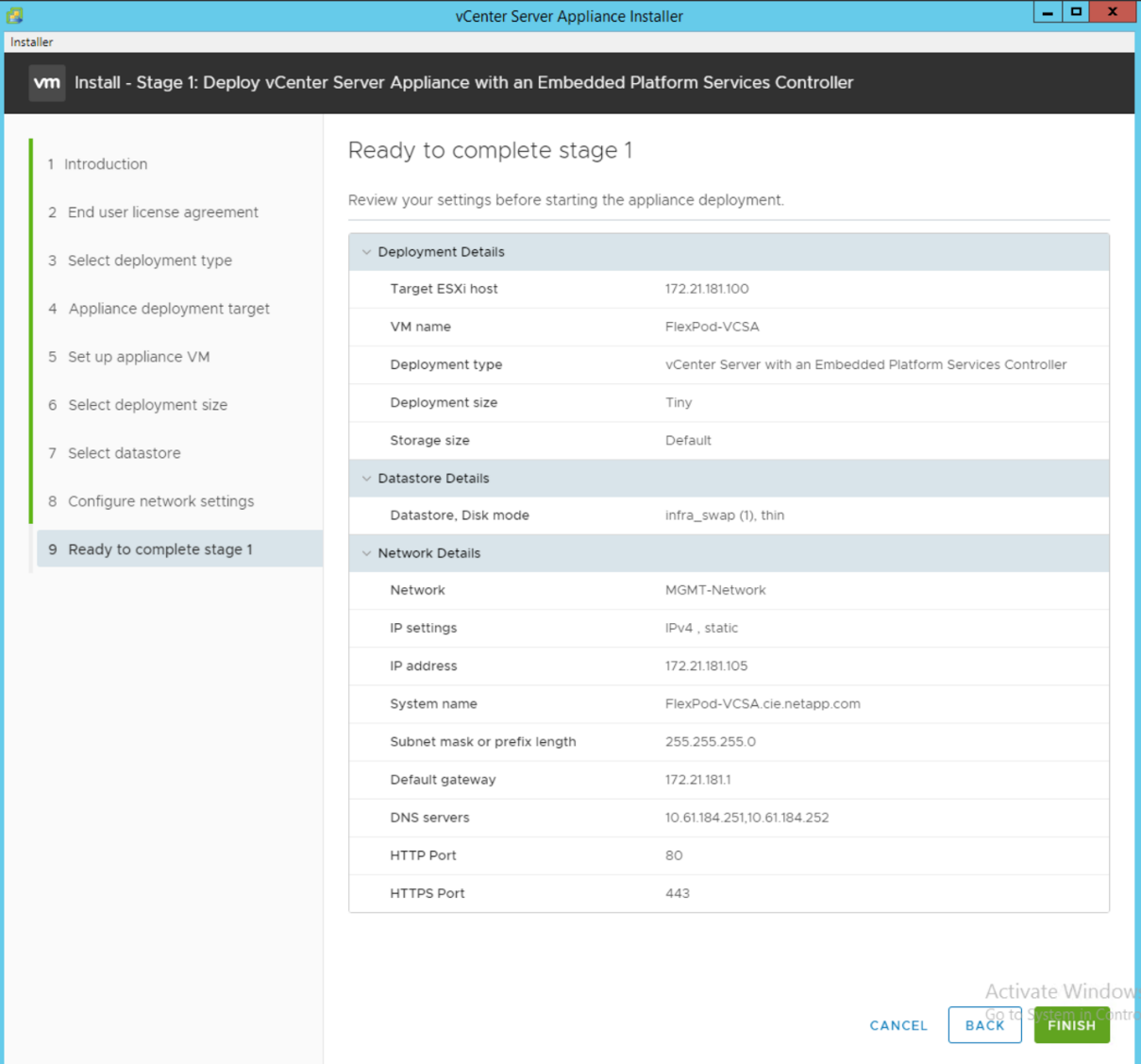
O VCSA é instalado agora. Este processo demora vários minutos.
-
Após a conclusão da fase 1, aparece uma mensagem informando que ela foi concluída. Clique em continuar para iniciar a configuração da fase 2.
-
Na página Introdução do Estágio 2, clique em Avançar.
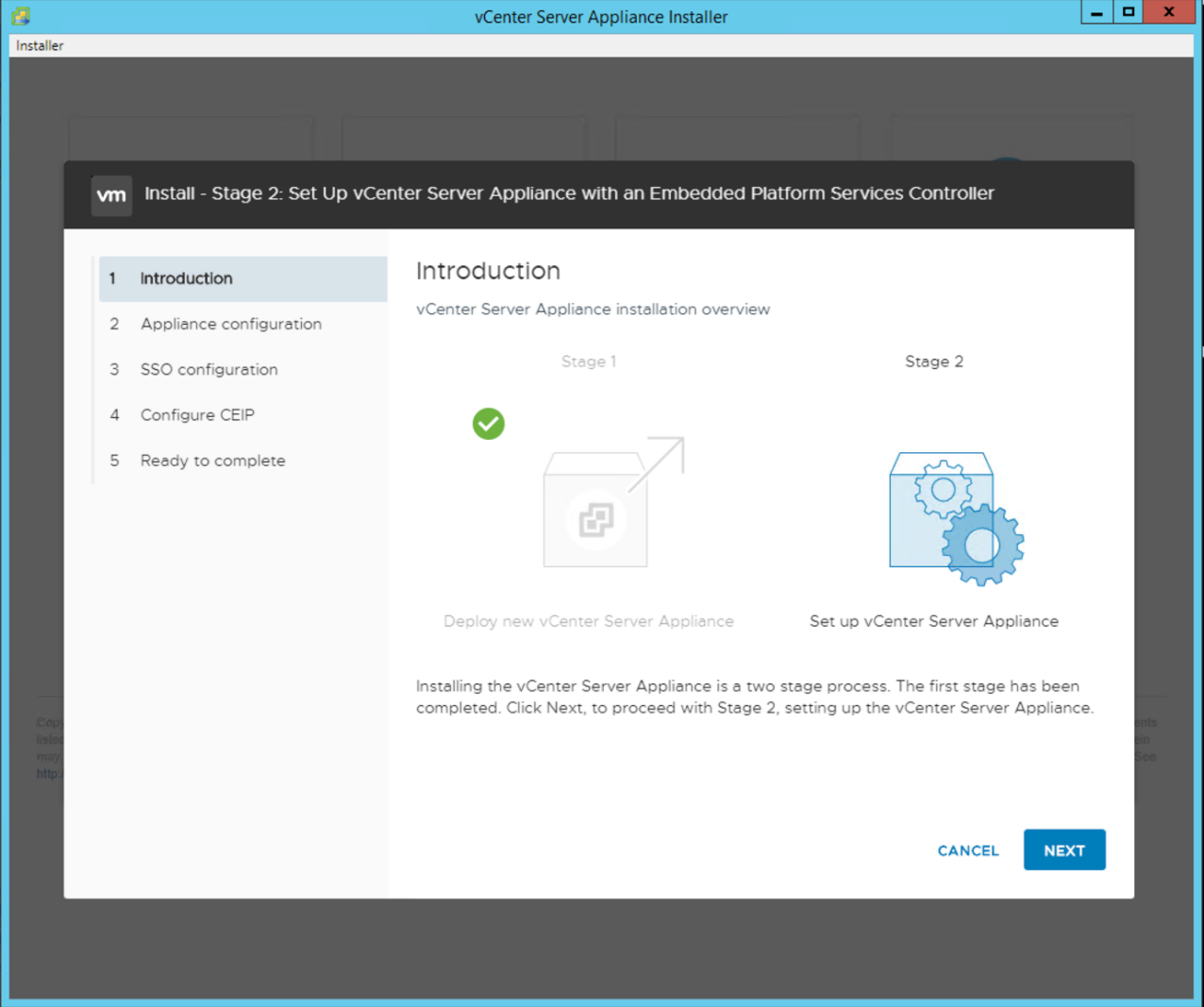
-
Introduza
<<var_ntp_id>>para o endereço do servidor NTP. Pode introduzir vários endereços IP NTP. -
Se você planeja usar o vCenter Server High Availability (HA), verifique se o acesso SSH está habilitado.
-
Configure o nome de domínio SSO, a senha e o nome do site. Clique em seguinte.
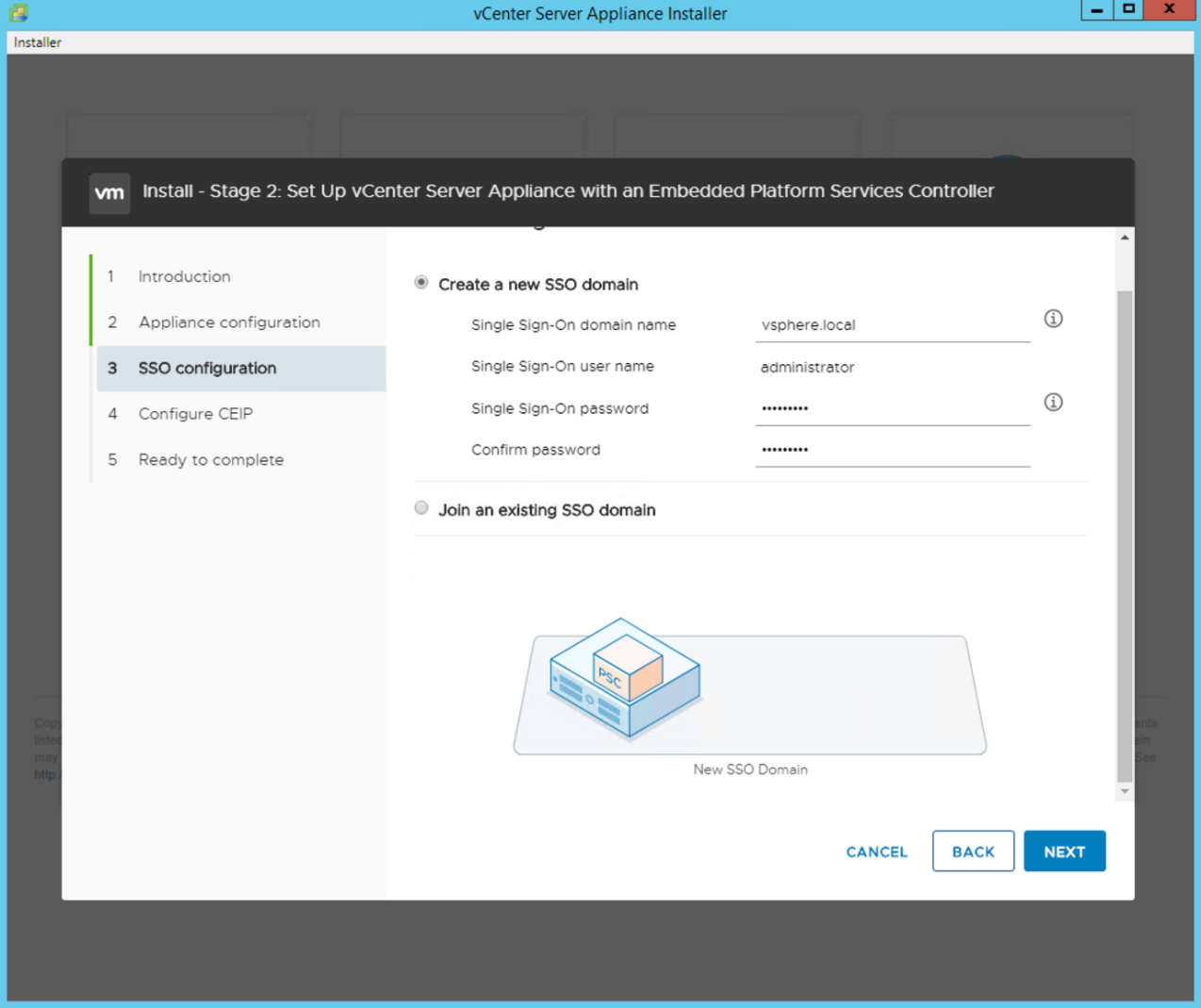
Registe estes valores para a sua referência, especialmente se se desviar do vsphere.localnome de domínio. -
Junte-se ao Programa de experiência do Cliente da VMware, se desejado. Clique em seguinte.
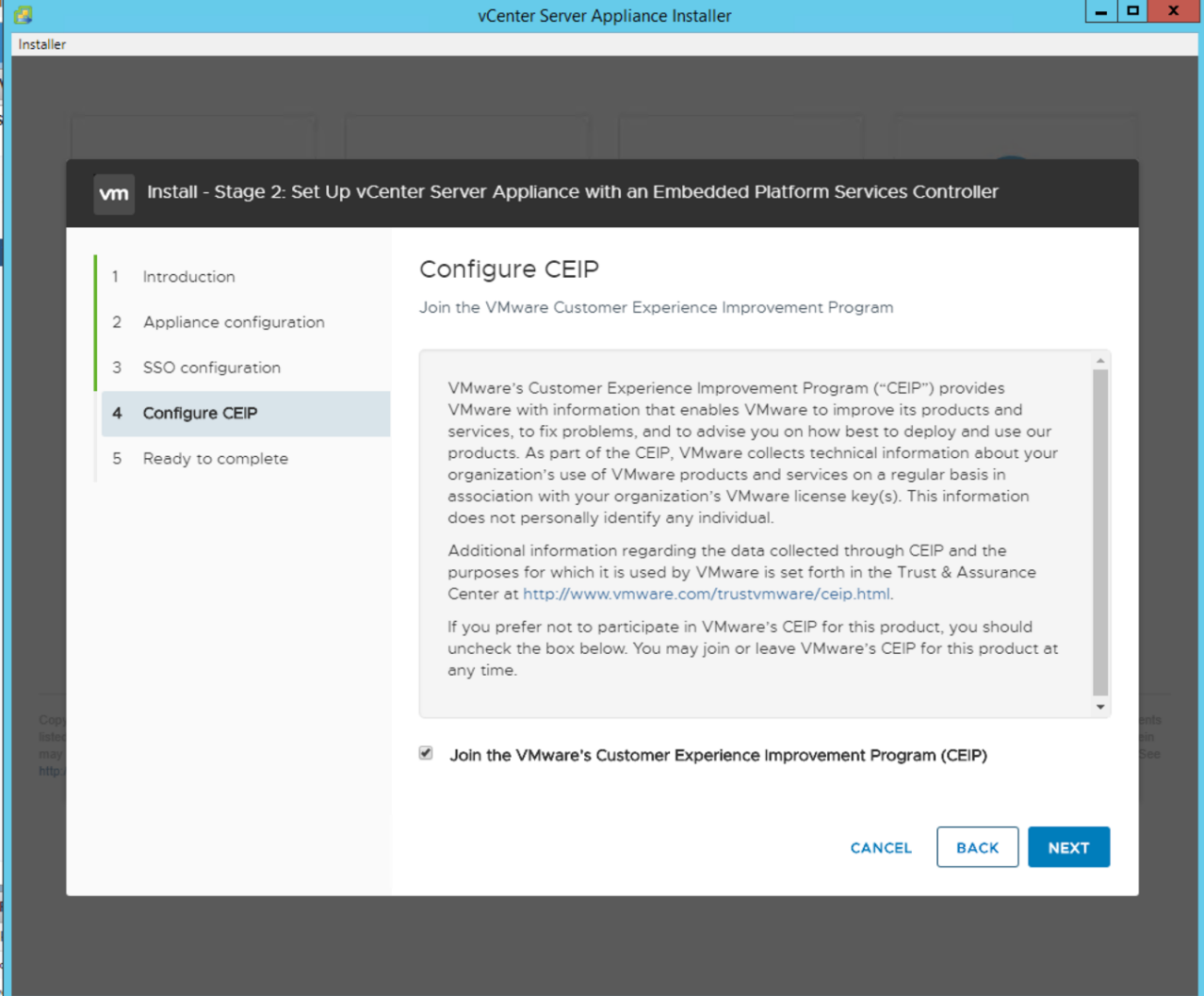
-
Veja o resumo das suas definições. Clique em concluir ou use o botão voltar para editar as configurações.
-
Uma mensagem é exibida informando que você não será capaz de pausar ou parar a instalação de ser concluída depois que ela for iniciada. Clique em OK para continuar.
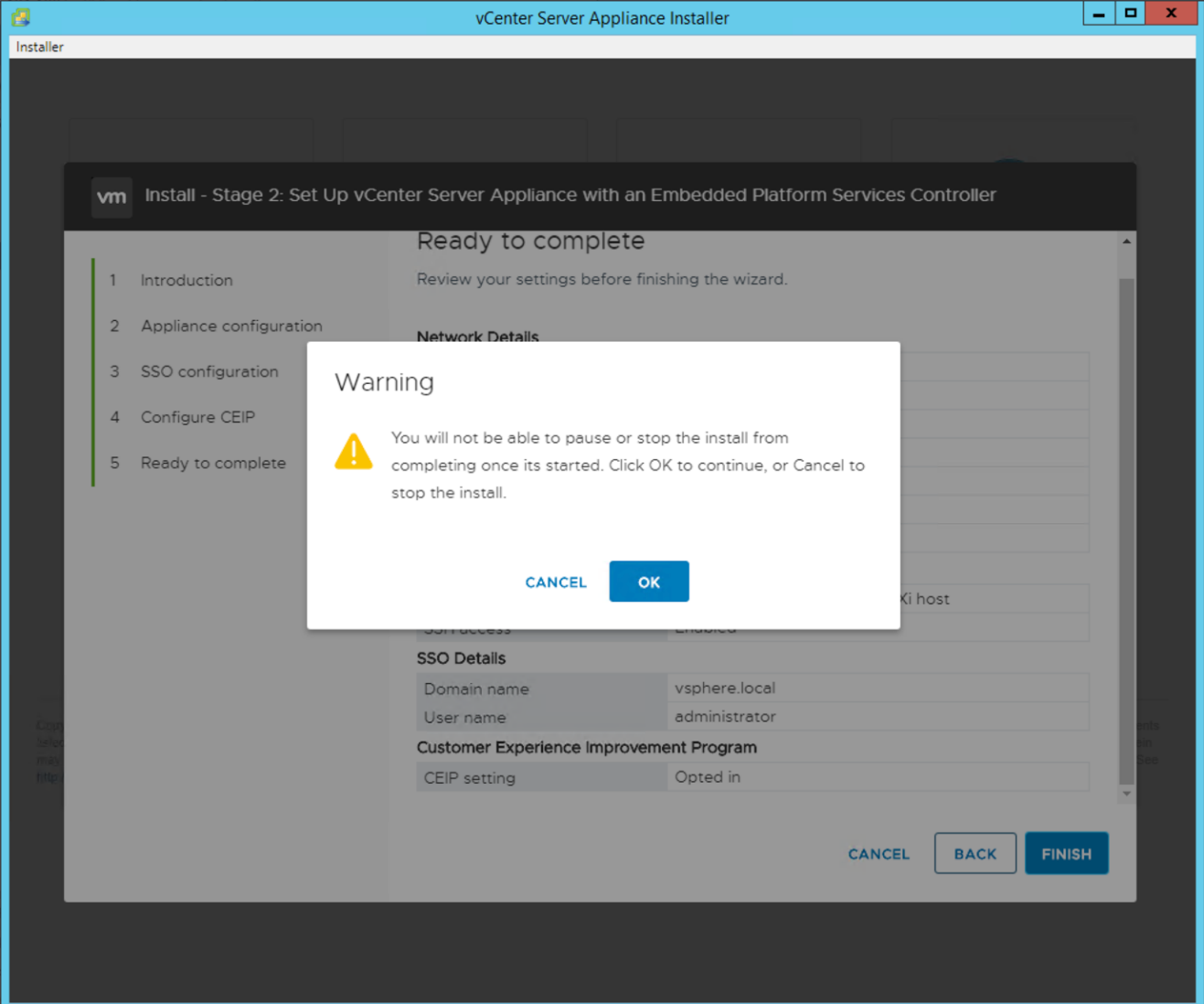
A configuração do aparelho continua. Isso leva vários minutos.
É apresentada uma mensagem a indicar que a configuração foi bem-sucedida.
-
Os links que o instalador fornece para acessar o vCenter Server são clicáveis.


